

 تفاصيل هاتف Acer Iconia W700 - معلومات عن هاتف Acer Iconia W7002017-05-21, 10:35 am
تفاصيل هاتف Acer Iconia W700 - معلومات عن هاتف Acer Iconia W7002017-05-21, 10:35 am The Acer Iconia W700 comes with an 11.6 inch screen, is a Windows 8 Pro model which means it is powered by an Intel processor, in this case, an Ivy Bridge 1.8GHz Core i3 processor. The 11.6 inch display has a 1080p resolution, and the tablet has 4GB of RAM and a 64GB SSD. The camera on back is 5MP while the front-facing shooter is 1MP.A dock comes with the tablet that allows you to view it in widescreen mode at 70 degrees or 20 degrees. While the dock uses the tablet's USB 3.0 port, it comes with three of them and also recharges the tablet. The Acer Iconia W700 weighs in at 2.3 pounds.
The Acer Iconia W700 comes with an 11.6 inch screen, is a Windows 8 Pro model which means it is powered by an Intel processor, in this case, an Ivy Bridge 1.8GHz Core i3 processor. The 11.6 inch display has a 1080p resolution, and the tablet has 4GB of RAM and a 64GB SSD. The camera on back is 5MP while the front-facing shooter is 1MP.A dock comes with the tablet that allows you to view it in widescreen mode at 70 degrees or 20 degrees. While the dock uses the tablet's USB 3.0 port, it comes with three of them and also recharges the tablet. The Acer Iconia W700 weighs in at 2.3 pounds.